تنظیم مجدد مرورگر ایکسپلورر به طور پیش فرض در ویندوز XP
Admin13 ژانویه 2014 آموزشهای اینترنت اکسپلورر مرورگر مایکروسافتتنظیم مجدد تنظیمات مرورگر ایکسپلورر
نکته: توجه داشته باشید تصاویر ممکن است با توجه به نسخه مرورگری که استفاده می کنید کمی متفاوت باشد.
مرورگر:
این روش به شما نشان میدهد که چگونه برای تنظیم مجدد اینترنت اکسپلورر به تنظیمات پیش فرض (Default settings) با استفاده از Internet Properties (خواص اینترنت از درون).
لطفا مراحل زیر را انجام دهد:
1. مرورگر اینترنت اکسپلورر را باز کنید، از منوی Tools بر روی Internet Options کلیک نمایید.
2. در پنجره Internet Properties به تب Advanced بروید، ابتدا بر روی گزینه Restore advanced settings کلیک کنید و سپس بر روی گزینه Reset کلیک کنید.
3. پنجره ای شبیه به تصویر زیر باز می شود، مجدداً برروی Reset کلیک نمایید.
در صورت انتخاب Delete Personal Settings:
صفحه خانگی، موتورهای جستجو به تنظیمات پیش فرض ریست می شوند.
فایل های کش شده، هیستوری، کوکیها، اطلاعات ذخیره شده در فرمها، ActiveX Filtering and Tracking Protection data و پسوردها حذف می شوند.
4. پس از پایان بازگشت تنظیمات به حالت پیشفرض، برروی Close و سپس OK کلیک کرده و اینترنت اکسپلورر را اجرا نمایید.
ویندوز:
این روش به شما نشان میدهد که چگونه برای تنظیم مجدد اینترنت اکسپلورر با استفاده از Internet Properties (اینترنت خواص) از (Control Panel) کنترل پنل.
لطفا مراحل زیر را انجام دهد:
1. منوی استارت (Start) را باز کنید و به کنترل پنل بروید.
2. اگر کنترل پنل به صورت Category View مشاهده می کنید با کلیک بر روی Switch to Classic View مشخصات آن را تغییر دهید.
3. در پنجره کنترل پنل دوبار کلیک کنید بر روی Internet Options.
4. در پنجره Internet Properties به تب Advanced بروید، ابتدا بر روی گزینه Restore advanced settings کلیک کنید و سپس بر روی گزینه Reset کلیک کنید.
5. پنجره ای شبیه به تصویر زیر باز می شود، مجدداً برروی Reset کلیک نمایید.
در صورت انتخاب Delete Personal Settings:
صفحه خانگی، موتورهای جستجو به تنظیمات پیش فرض ریست می شوند.
فایل های کش شده، هیستوری، کوکیها، اطلاعات ذخیره شده در فرمها، ActiveX Filtering and Tracking Protection data و پسوردها حذف می شوند.
6. پس از پایان بازگشت تنظیمات به حالت پیشفرض، برروی Close و سپس OK کلیک کرده و اینترنت اکسپلورر را اجرا نمایید.
5 دیدگاه
دیدگاهتان را بنویسید
.Copyright © 2012-2024 p30mororgar.ir All rights reserved
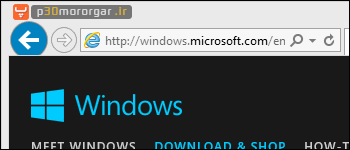
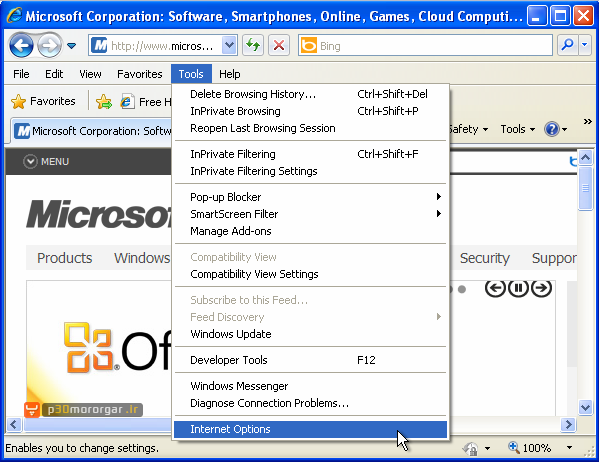
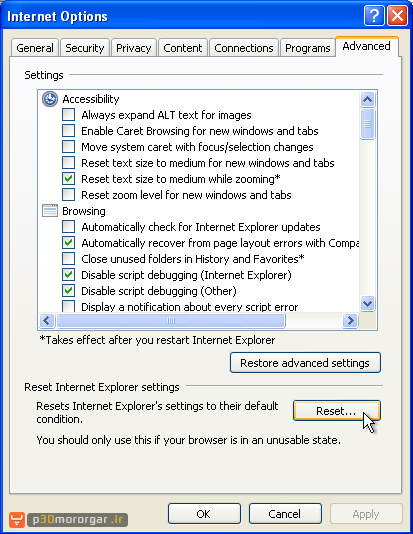
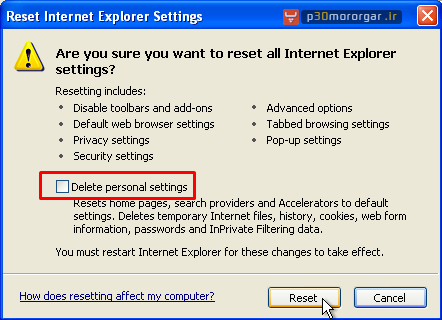
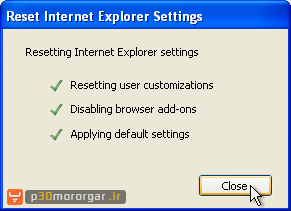
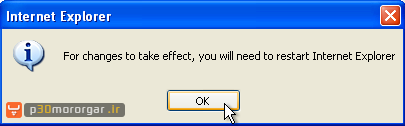
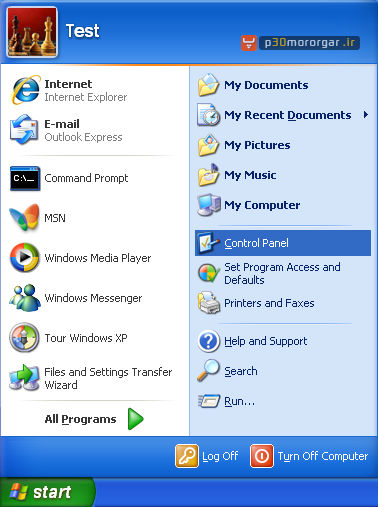

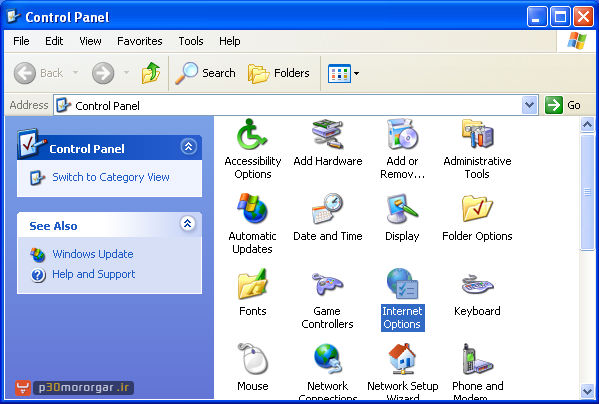
سلام. ببخشیدمن قصددارم ویندوزxpبرروی سیستمم نصب کنم تایه جاهاییشوبلدم ولی درادامه دچارمشکل میشم اونجاکه پنجرهsetapنمایش داده میشه من واردقسمت advanced bios features میشم وبایدگزینه یfirst boot deviceروبایدانتخاب کنم ولی مال من همچین چیزی نداره…
بعدیه چیزی رواضافه کنم من زیادبانصبش آشنایی ندارم..خواهشاتوهمین قسمتوجوابموبدید.
سلام سال نو مبارک
خوب خودتون اشاره کردین تا حدی بلدین پس احتمالا یک مرحله رو درست انجام ندادید، ابتدا پشنهاد میکنم قبل از نصب ویندوز xp این مطلب رو بخونید.
در خصوص آموزش قدم به قدم نصب ویندوز xp هم این مقاله رو مطالعه کنید +ویدئو آموزش
اگر بازهم مشکلتون برطرف نشد اطلاع دهید بیشتر راهنمایی کنم
ممنون…دستتون دردنکنه
lمن تمام کار های را که شما گفتید انجام دادم اما باز هم به اینترنت وصل نمی شوم(مثال :سایت گوگل باز نمی شود)
سلام
لطفا بیشتر توضیح بدین؛ مشکل شما الان تنظیم نشدن مرورگر ایکسپلورر به پیش فرض در ویندوز هست یا مشکل عدم ارتباط به اینترنت ؟
این مشکل رو با مرورگرهای دیگه هم دارین ؟ هیچ سایتی باز نمیشه ؟